Tausta muutmine
Üksuse redigeerimisekraanil saate muuta oma üksuste tausta lehekaupa.
 Tähtis!
Tähtis!
- See funktsioon ei ole saadaval ESMAKLASSILISE sisu kasutamisel.
- Sõltuvalt üksuse tüübist ja kujundusest ei pruugi see funktsioon olla saadaval.
 Märkus
Märkus
- Lugege jaotisest „Üksuse redigeerimisekraan”, kuidas lülituda üksuse redigeerimisekraanile.
- Järgmistes kirjeldustes kasutatakse näitena kettasiltide (CD/DVD/BD) redigeerimist. Saadaolevad määrangud võivad varieeruda olenevalt sellest, mida loote.
-
Valige lehe pisipiltide alas leht, millel soovite muuta tausta.
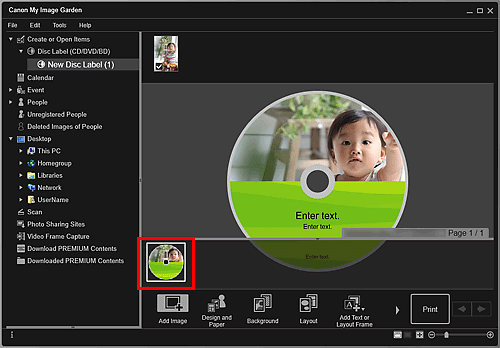
 Märkus
Märkus- Kui lehe pisipiltide ala ei kuvata, klõpsake juhtnuppude kohal oleval ribal.
-
Klõpsake suvandil Taust (Background).
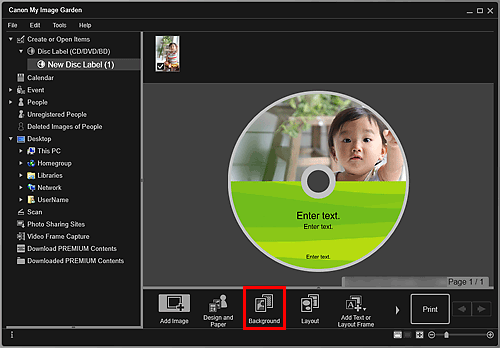
Kuvatakse dialoogiboks Tausta valimine (Select Background).
-
Valige tausta tüüp.
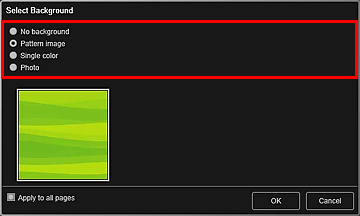
 Märkus
Märkus- Olenevalt üksuse tüübist ja valitud kujundusest ei kuvata suvandeid Ühevärviline (Single color) ning Foto (Photo).
-
Valige taustavärv või pilt.
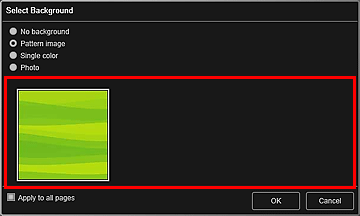
Vaade muutub vastavalt tausta tüübi valimise alas valitud määrangule.
Üksikasju vaadake jaotisest „Dialoogiboks Tausta valimine”.
 Märkus
Märkus- Valige märkeruut Rakenda kõigil lehtedel (Apply to all pages), et muuta kõigi lehe pisipiltide alas kuvatavate piltide taustu korraga.
-
Klõpsake OK.
Valitud taust määratakse valitud lehele.
Kui dialoogiboksis Tausta valimine on valitud suvand Foto (Photo), saate taustaks sisestada materjalide alalt pärit, arvutisse salvestatud või skannitud pildi.
Tausta määramisel kuvatakse pildi alumises paremas nurgas tausta redigeerimise tööriistariba, mille abil saate reguleerida taustapildi asendit, läbipaistvust ja suurust.
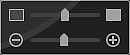
Lohistage pilti, et selle asendit muuta. Kui lohistate pildi rakendusest välja, kustutatakse pilt pildipesast.
 (Reguleeri läbipaistvust)
(Reguleeri läbipaistvust)- Liugurit lohistades saate vabalt pildi läbipaistvust reguleerida. Läbipaistvust saab muuta ka ikoonil
 (Läbipaistvuse vähendamine) või
(Läbipaistvuse vähendamine) või  (Läbipaistvuse suurendamine) klõpsates.
(Läbipaistvuse suurendamine) klõpsates.  (Vähenda/suurenda)
(Vähenda/suurenda)- Kuvamissuurust saate vabalt muuta liugurit lohistades. Pildi kuvamissuurust vähendatakse või suurendatakse iga kord, kui klõpsate ikooni
 (Vähenda) või
(Vähenda) või  (Suurenda).
(Suurenda).
 Märkus
Märkus- Sõltuvalt eelvaate kuvamissuurusest võib tausta redigeerimise tööriistariba jääda varjatuks lehe pisipiltide ala taha ja seda ei saa kasutada. Sellisel juhul klõpsake lehe pisipiltide ala peitmiseks selle ülaosas oleval ribal.

